 |
Untuk mewarnakan sel kosong dalam Helaian Google, ikuti langkah berikut:
Langkah 1: Pertama, anda perlu memilih data yang ingin anda warnakan. Anda boleh melakukannya dengan menekan kekunci Ctrl untuk memilih berbilang sel. Kemudian, klik pada ikon baldi cat.
 |
Langkah 2: Antara muka palet warna kini akan muncul. Klik pada warna yang anda ingin gunakan untuk mewarnakan kawasan data yang dipilih. Hasilnya ialah sel-sel telah diwarnakan semula.
 |
Selain itu, anda boleh menukar warna secara automatik dengan memformat sel terlebih dahulu seperti berikut (kaedah ini akan berkesan apabila nilai sel sepadan dengan syarat yang telah anda tetapkan):
Langkah 1: Pertama, klik pada kawasan yang ingin diwarnakan. Pergi ke bahagian Format dan pilih Pemformatan Bersyarat. Seterusnya, pilih Peraturan Pemformatan dan ikon baldi cat untuk memilih warna. Setelah selesai, klik Selesai.
 |
Langkah 2: Anda akan memperoleh jadual data yang serupa dengan ilustrasi di bawah, dengan warna yang dipaparkan dengan betul mengikut nilai format.
 |
Itu adalah panduan mudah tentang cara mewarnakan sel kosong dalam Helaian Google. Anda boleh menggunakannya untuk menjadikan dokumen anda lebih hidup dan mudah difahami. Semoga artikel ini telah mengajar anda satu lagi ciri berguna Helaian Google.
[iklan_2]
Sumber























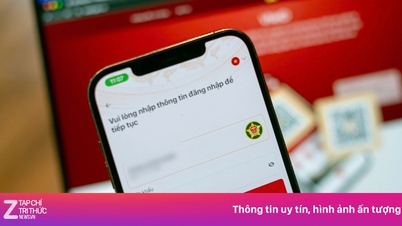






















































































Komen (0)